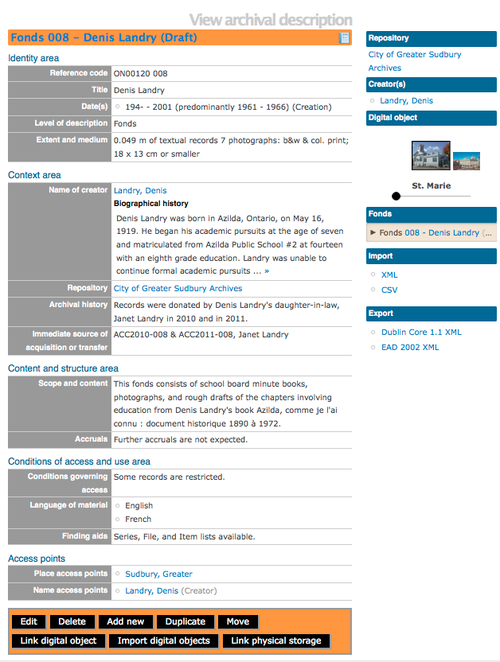Difference between revisions of "Upload digital objects/fr"
| Line 28: | Line 28: | ||
== Transférer plusieurs fichiers == | == Transférer plusieurs fichiers == | ||
| − | Un utilisateur peut transférer plusieurs fichiers | + | Un utilisateur peut transférer plusieurs fichiers à la fois, en les rattachant tous à la même [[Glossary/fr#Description archivistique|description archivistique]]. |
| − | # | + | # Ouvrir une [[Glossary/fr#Description archivistique|description archivistique]] en [[Glossary/fr#Mode Affichage|mode Affichage]]. |
| − | # | + | # Cliquer sur le bouton Importer des objets numériques dans la [[Glossary/fr#Barre de boutons|barre de boutons]]. |
| − | # | + | # Sélectionner un intitulé pour les objets ; tous les objets auront l'intitulé plus un numéro. Actuellement la numérotation par défaut est image 01, image 02, etc. |
| − | # | + | # Choisir un niveau de description. |
| − | # | + | # Cliquer sur l'hyperlien bleu Sélectionner des fichiers et sélectionner plusieurs fichiers à transférer. La page affiche des aperçus de tous les objets. |
| − | # | + | # Si on le souhaite, il est possible d'éditer l'intitulé de chaque objet à côté de l'aperçu. |
| − | # | + | # Cliquer sur Importer dans la [[Glossary/fr#Barre de boutons|barre de boutons]]. Quand on revient sur la [[Glossary/fr#Page de consultation|page de consultation]] les objets sont tous rattachés à la description archivistique en tant que [[Glossary/fr#Notice enfant|notices enfants]] de la description. |
Latest revision as of 04:27, 25 October 2011
Please note that ICA-AtoM is no longer actively supported by Artefactual Systems.
Visit https://www.accesstomemory.org for information about AtoM, the currently supported version.
Page principale > Manuel utilisateur > Importer/exporter > Transférer des objets numériques
ICA-AtoM permet à l'utilisateur de transférer des objets numériques, comme des images numérisées, des fichiers audio et audio-visuels et d'autres items numérisés ou nativement numériques. Chaque objet numérique doit être associé à une description archivistique, généralement au niveau du dossier ou de la pièce.
Pour chaque objet transféré, ICA-AtoM crée deux objets dérivés, une vignette et une copie de référence pour l'affichage.
Aux plus hauts niveaux de description, le menu contextuel comprend les vignettes de tous les fichiers enregistrés aux niveaux inférieurs. Les vignettes s'affichent avec le cover flow de sorte qu'il est possible de faire défiler facilement l'ensemble en utilisant les touches fléchées du clavier.
Pour transférer un seul objet numérique :
- Ouvrir une description archivistique en mode Affichage
- Cliquer sur le bouton Lier un objet numérique dans la barre de boutons
- Cliquer sur le bouton Naviguer pour naviguer vers un fichier et le sélectionner. Cliquer sur le bouton Ouvrir.
- Cliquer sur le bouton Sauvegarder dans la barre de boutons. Quand on revient sur la page de consultation, la copie de référence pour l'affichage s'affiche dans le champ Objet numérique. Les utilisateurs peuvent visualiser ou écouter la copie de référence pour l'affichage (en fonction du type d'objet numérique). Les utilisateurs qui se sont connectés peuvent aussi télécharger l'objet numérique de référence.
- Les objets avec des pages multiples, comme les fichiers TIFF ou PDF avec plusieurs pages, s'affichent par défaut avec des copie de référence pour l'affichage d'une seule page. Pour permettre à l'utilisateur de les consulter en naviguant au sein des pages, aller à Administrer > Paramètres > Global > Transférer des documents multi-page en tant que descriptions multiples et sélectionner Oui ; toutes les pages d'un objet multi-pages pourront apparaître individuellement en tant que notices enfants de la description à laquelle a été rattaché l'objet.
Il est possible de transférer tout format de fichier, mais seuls les formats pris en compte par l'application pourront être consultés ou écoutés directement dans ICA-AtoM. Pour une liste des formats pris en compte par l'application, voir Formats de fichiers. Les formats qui ne sont pas supportés par l'application peuvent encore être importés : un clic sur l'objet permet de le télécharger sur le bureau de l'utilisateur, où il sera possible de le consulter ou de l'écouter (à supposer que l'utilisateur dispose du logiciel nécessaire).
Transférer plusieurs fichiers
Un utilisateur peut transférer plusieurs fichiers à la fois, en les rattachant tous à la même description archivistique.
- Ouvrir une description archivistique en mode Affichage.
- Cliquer sur le bouton Importer des objets numériques dans la barre de boutons.
- Sélectionner un intitulé pour les objets ; tous les objets auront l'intitulé plus un numéro. Actuellement la numérotation par défaut est image 01, image 02, etc.
- Choisir un niveau de description.
- Cliquer sur l'hyperlien bleu Sélectionner des fichiers et sélectionner plusieurs fichiers à transférer. La page affiche des aperçus de tous les objets.
- Si on le souhaite, il est possible d'éditer l'intitulé de chaque objet à côté de l'aperçu.
- Cliquer sur Importer dans la barre de boutons. Quand on revient sur la page de consultation les objets sont tous rattachés à la description archivistique en tant que notices enfants de la description.